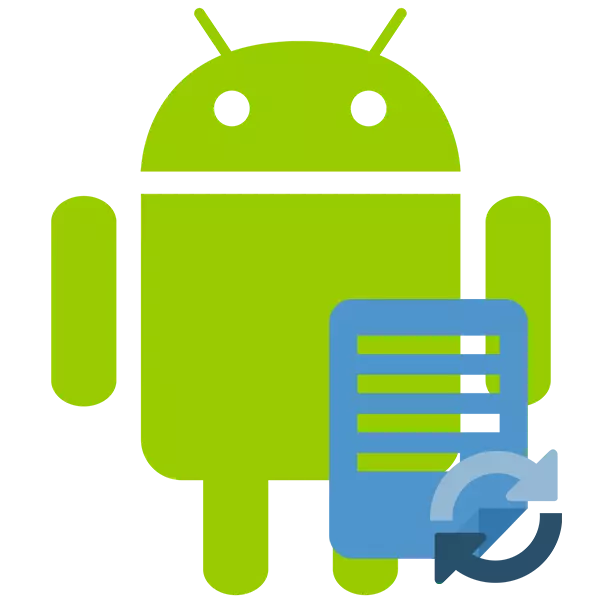
Баъзан ин кор мекунад, ки корбар тасодуфан маълумоти муҳимро аз Ondroid OS / планшети Android тоза мекунад. Маълумот ҳамчунин ҳангоми амал дар системаи вирус ё нокомии система хориҷ карда мешавад. Хушбахтона, бисёре аз онҳо метавонанд барқарор карда шаванд.
Агар шумо Androidро ба танзимоти заводкарда партофтед ва ҳоло кӯшиш мекунад, ки маълумотро, ки қаблан ба он даст кашид, пас шумо муваффақ нахоҳед шуд, зеро маълумот ба таври доимӣ дур карда мешавад.
Усулҳои дастрасии дастрас
Аксарияти имконот барои истифодаи барномаҳои махсуси барқарорсозии маълумотҳо, азбаски функсияҳои амалиётӣ дар системаи оператсионӣ гузошта намешаванд. Ин матлуб аст, ки шумо компютер ва як адаптери USB-ро дар даст доред, зеро шумо метавонед маълумоти Android-ро танҳо тавассути компютер ё ноутбук ба таври муассир барқарор кунед.Усули 1: Барномаҳо барои барқарор кардани файлҳо дар Android
Барои барқарор кардани маълумоти дурдаст барномаҳои махсус барномаҳои махсус таҳия карда шуданд. Баъзеи онҳо ҳуқуқҳои решаро талаб мекунанд, дигарон не. Ҳамаи ин барномаҳоро аз бозори бозӣ зеркашӣ кардан мумкин аст.
Номатлуб.
Ин як барномаи ройгони шартӣ мебошад, ки як нусхаи ройгон ва пардохташудаи дарозмуддат дорад. Дар ҳолати аввал, шумо метавонед танҳо аксҳоро дар ҳолати дуюм барқарор кунед, дар ҳолати дуюм ҳама гуна маълумотҳо. Барои истифодаи барномаи решавӣ талаб карда намешавад.
Нигаҳ-undeler
Дастурамал барои кор бо дархост:
- Онро бо бозори бозӣ ва кушода зеркашӣ кунед. Дар равзанаи аввал, ки шумо бояд баъзе танзимотро таъин кунед. Масалан, формати файлро таъин кунед, ки дар намудҳои файл ва директорияи мазкур барқарор карда шавад, ки дар он файлҳо бояд "нигоҳдорӣ" барқарор шаванд. Бинобар ин бо назардошти он аст, ки баъзе аз ин параметрҳо баъзе аз ин параметрҳо дастрас нестанд.
- Пас аз гузоштани ҳамаи танзимот, ба "Скан" клик кунед.
- Интизори анҷоми скан. Акнун файлҳоро интихоб кунед, ки шумо мехоҳед барқарор кунед. Барои роҳат дар боло ҷудошавӣ дар тасвирҳо, видео ва дигар файлҳо мавҷуданд.
- Пас аз интихоб тугмаи "Барқарор" -ро истифода баред. Он ба назар мерасад, ки барои муддате номи файли дилхоҳро фаромӯш кунед.
- Интизори анҷоми барқарорсозӣ ва файлҳоро барои тамомият санҷед.
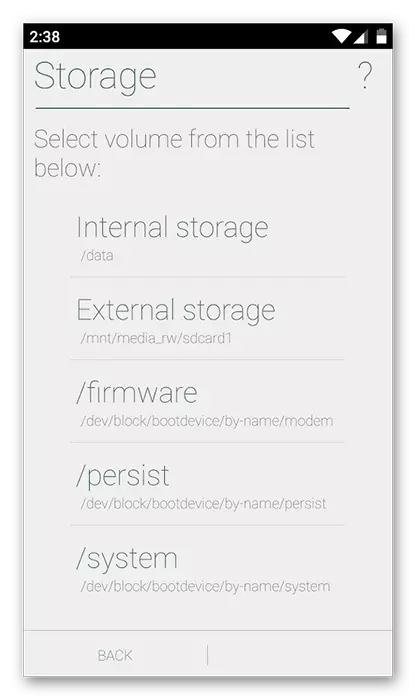
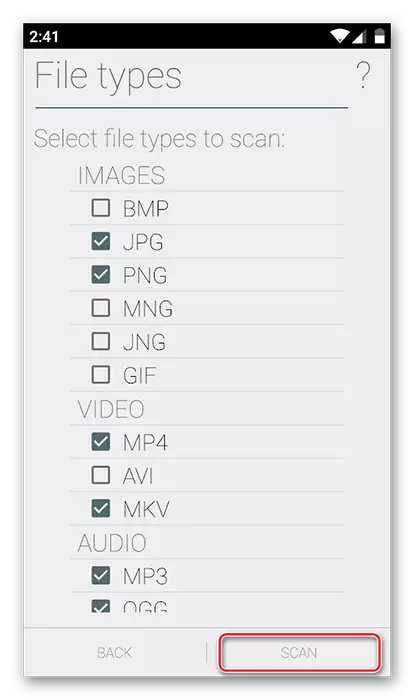
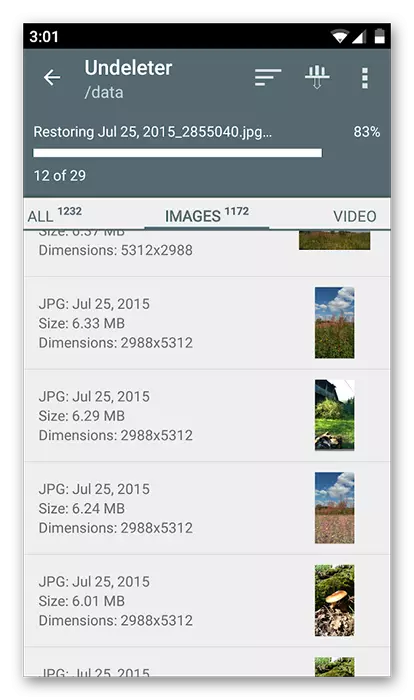
Нусхаи эҳтиётии тТИОН.
Ин барнома ҳуқуқҳои решаро талаб мекунад, аммо комилан ройгон. Дар асл, ин танҳо "сабад" бо хусусиятҳои пешрафта аст. Дар ин ҷо, илова бар иловаи файлҳо, шумо метавонед нусхаҳои эҳтиётӣ созед. Бо ин барнома, барқарор кардани SMS низ имконпазир аст.
Маълумоти барнома дар хотираи эҳтиётии Titanium нигоҳ дошта мешавад ва метавонад ба дастгоҳи дигар интиқол дода шавад ва дар он барқарор карда шавад. Истисно танҳо баъзе танзимоти системаи амалиётӣ мебошад.
Нусхабардории Титаниум
Биёед бубинем, ки чӣ тавр бо истифодаи ин барнома маълумоти Android-ро барқарор кунем:
- Замимаро насб кунед ва иҷро кунед. Ба "нусхаҳои эҳтиётӣ" равед. Агар файли дилхоҳ дар ин бахш бошад, пас шумо барқарор кардани онро зиёд хоҳед кард.
- Ном ё нишонаи файли дилхоҳ / барномаро ёбед ва онро нигоҳ доред.
- Аз ин ашё менюи талаб карда мешавад, ки менюи амалҳои амалро интихоб кунед. Интихоби "Барқарорсозиро" истифода баред.
- Шояд барнома бори дигар тасдиқи амалҳоро талаб кунад. Тасдиқ кунед.
- Интизори анҷоми барқарорсозӣ.
- Агар дар қадами дуюм файли зарурӣ мавҷуд набошад, ба қадами дуюм гузаред, ба «Шарҳи мухтасар».
- То даме ки сканкунии титанистӣ интизор шавед, интизор шавед.
- Агар дар вақти скан кардани ашёи дилхоҳ кашф карда шуда бошад, аз 3 то 5 иҷро карда мешавад.
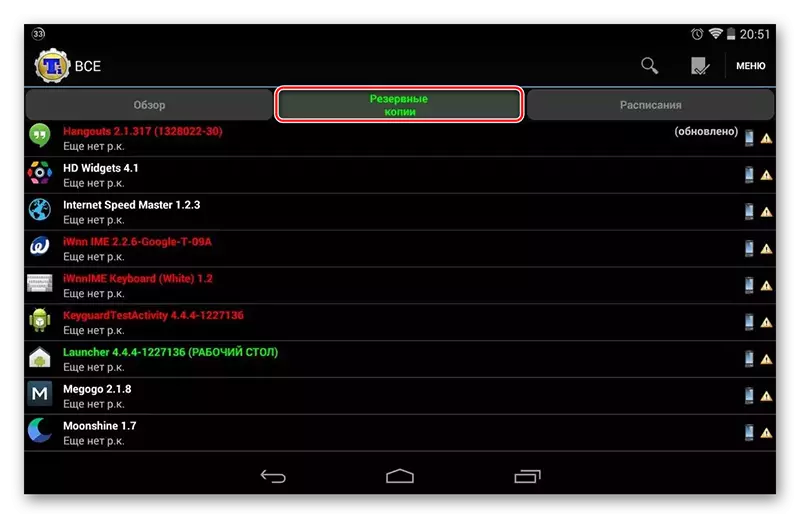
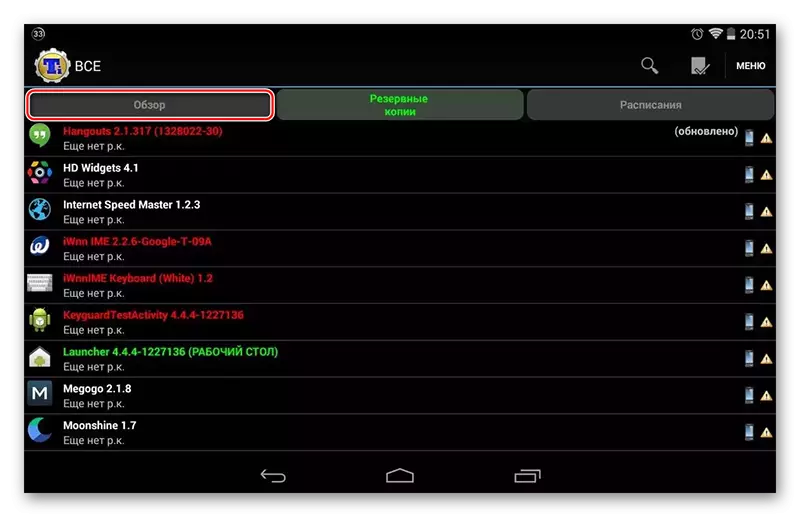
Усули 2: Барномаҳо барои барқарор кардани файлҳо дар компютер
Ин усул дар амалҳои зерин боэътимод ва иҷрошуда мебошад:
- Пайваст кардани дастгоҳи Android ба компютер;
- Барқароркунии маълумот бо истифодаи нармафзори махсус дар компютер.
Муфассал: Чӣ тавр пайваст кардани планшет ё телефон ба компютер
Бояд қайд кард, ки пайвастшавӣ бо ин усул беҳтарин истифода бурда мешавад, танҳо бо истифода аз сими USB анҷом дода мешавад. Агар шумо Wi-Fi ё Bluetooth -ро истифода баред, шумо наметавонед барқарорсозии маълумотро иҷро кунед.
Акнун барномаеро интихоб кунед, ки бо кадом маълумот барқарор карда мешавад. Дастурамал ба ин усул аз ҷониби Reptuva аз нав дида баромада мешавад. Ин барнома яке аз дилхоҳ аз шартҳои иҷрои вазифаҳо мебошад.
- Дар равзанаи ошиқӣ, намудҳои файлҳоро интихоб кунед, ки шумо мехоҳед барқарор кунед. Агар шумо аниқ намедонед, ки кадом навъ ё дигар файлҳои марбут ба кадом навъи файлҳо алоқамандро надонед, пас нишондиҳандае гузоред, ки дар муқобили "Ҳама файлҳо" -ро баръакс гузоред. Барои идома додан, тугмаи "Next" -ро клик кунед.
- Дар ин қадам, шумо бояд маконро таъин кунед, ки файлҳоеро барқарор кунед, ки бояд барқарор карда шавад. Маркерро баръакси "дар макони мушаххас" гузоред. Тугмаи "Browse" -ро клик кунед.
- "Explorer" кушода мешавад, дар куҷо бояд дастгоҳи худро аз дастгоҳҳои пайвастшуда интихоб кунед. Агар шумо медонед, ки дар кадом папкаи дастгоҳ файлҳое буданд, ки танҳо нест карда шуда буданд, пас танҳо дастгоҳро интихоб кунед. Барои идома додан, тугмаи "Next" -ро клик кунед.
- Тиреза пайдо мешавад, ки гузоришҳое пайдо мешаванд, ки барнома барои ёфтани файлҳои боқимонда дар интиқолдиҳанда омода аст. Дар ин ҷо шумо метавонед баръакси "Сканкунии амиқро фаъол созед", ки маънои скан кардани амиқро дорад. Дар ин ҳолат, Recuwa барои ҷустуҷӯи файлҳои барқарорсозӣ дарозтар хоҳад буд, аммо имконияти барқарор кардани маълумоти зарурӣ бештар хоҳад буд.
- Барои оғози сканкунӣ, "Оғоз" -ро клик кунед.
- Пас аз ба охир расидани скан, шумо метавонед ҳамаи файлҳои муайяншударо дида метавонед. Онҳо дар шакли доираҳо нишонаҳои махсус доранд. Грин маънои онро дорад, ки файлро метавонад бе талаф барқарор кардан мумкин аст. Зард - файл барқарор мешавад, аммо на пурра. Сурх - Файли барқарорсозӣ бояд мавриди амал қарор дода нашавад. Тафовутро дар муқобили он файлҳое, ки шумо бояд барқарор кунед ва клики "барқарор кардан" -ро клик кунед.
- "Explorer" кушода мешавад, ки дар он ҷо папкаеро интихоб кардан лозим аст, ки дар он маълумоти барқароршуда фиристода мешавад. Ин ҷузвдон мумкин аст дар дастгоҳи Android ҷойгир карда шавад.
- Интизор шавед, ки ба итмом расонидани раванди барқарорсозии файл. Вобаста аз ҳаҷми онҳо ва дараҷаи пуррагӣ, вақт фарқ мекунад, ки барномаи барқароршавӣ сарф хоҳад кард.
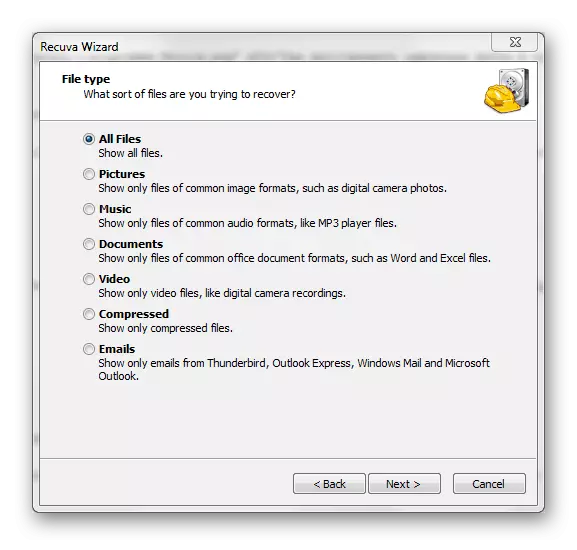
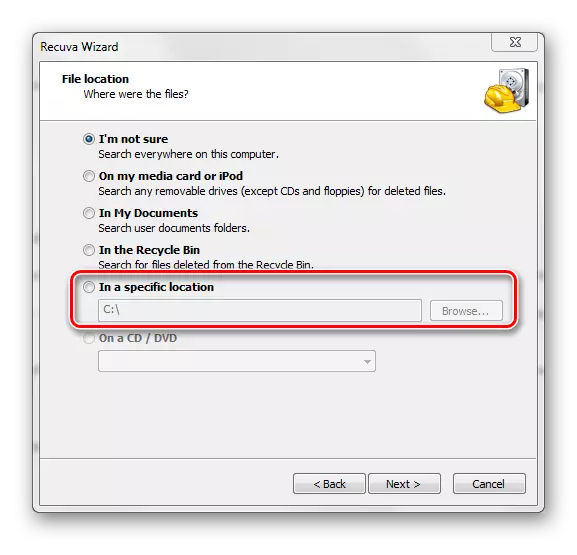
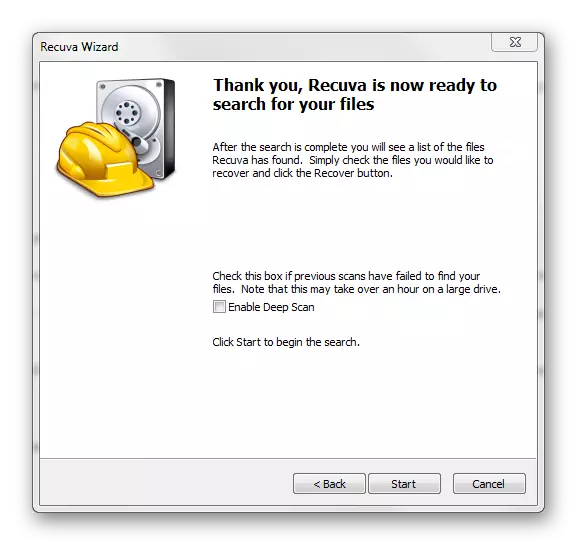
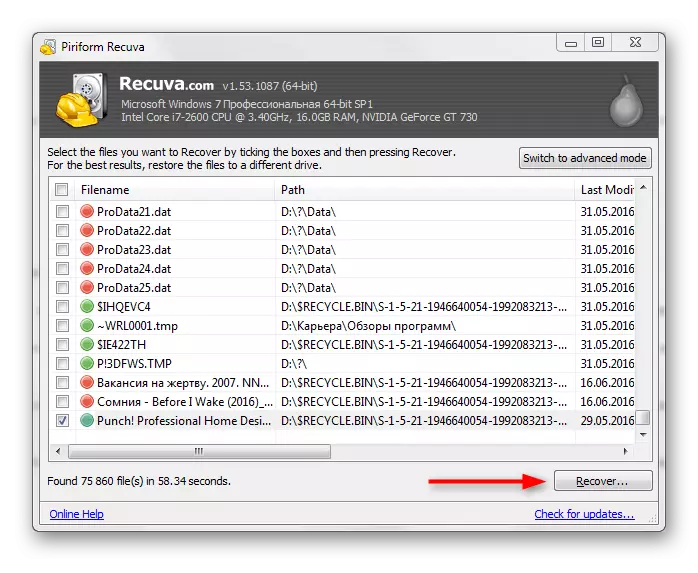
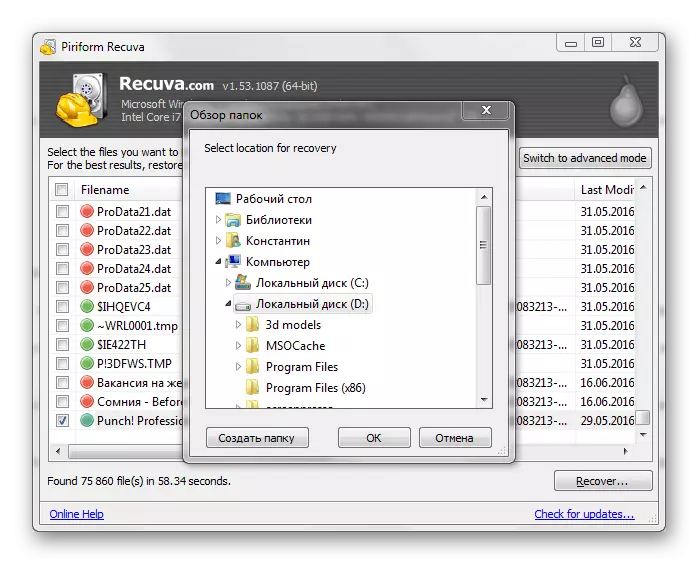
Усули 3: Барқароршавӣ аз сабад
Дар ибтидо, "сабадҳои" AS AS AS AS AS AS AS AD AS AS AS AS ASTACT, ҳарду дар як компютер вуҷуд надоранд, аммо онро метавон бо танзими маълумоти махсус аз бозори бозӣ анҷом дод. Маълумотҳое, ки ба чунин вақт ба чунин "сабад" меафтад, ба таври худкор нест карда мешаванд, аммо агар онҳо ба наздикӣ дар он ҷо буданд, шумо нисбатан онҳоро зуд ба ҷо баргардонед.
Барои амал кардани чунин "сабад" ба шумо лозим нест, ки барои дастгоҳи шумо ҳуқуқҳои реша илова кунед. Дастурҳои барқарорсозии файлҳо чунинанд (дар мисоли замимаи dumpster ҳисобида мешаванд):
- Замимаро кушоед. Шумо фавран рӯйхати файлҳое, ки дар "сабад" ҷойгир карда шуда буданд, мебинед. Қуттии муқобили онҳое, ки мехоҳед барқарор кунед, қуттии асосро тафтиш кунед.
- Дар менюи поёнӣ ашёеро, ки барои барқарор кардани маълумот интихоб кунед.
- Интизор шавед, ки ба анҷом расонидани раванди интиқоли файл ба макони пешинаи худ.
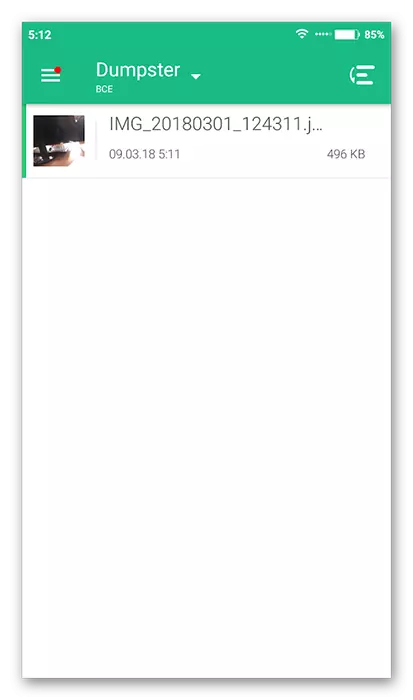
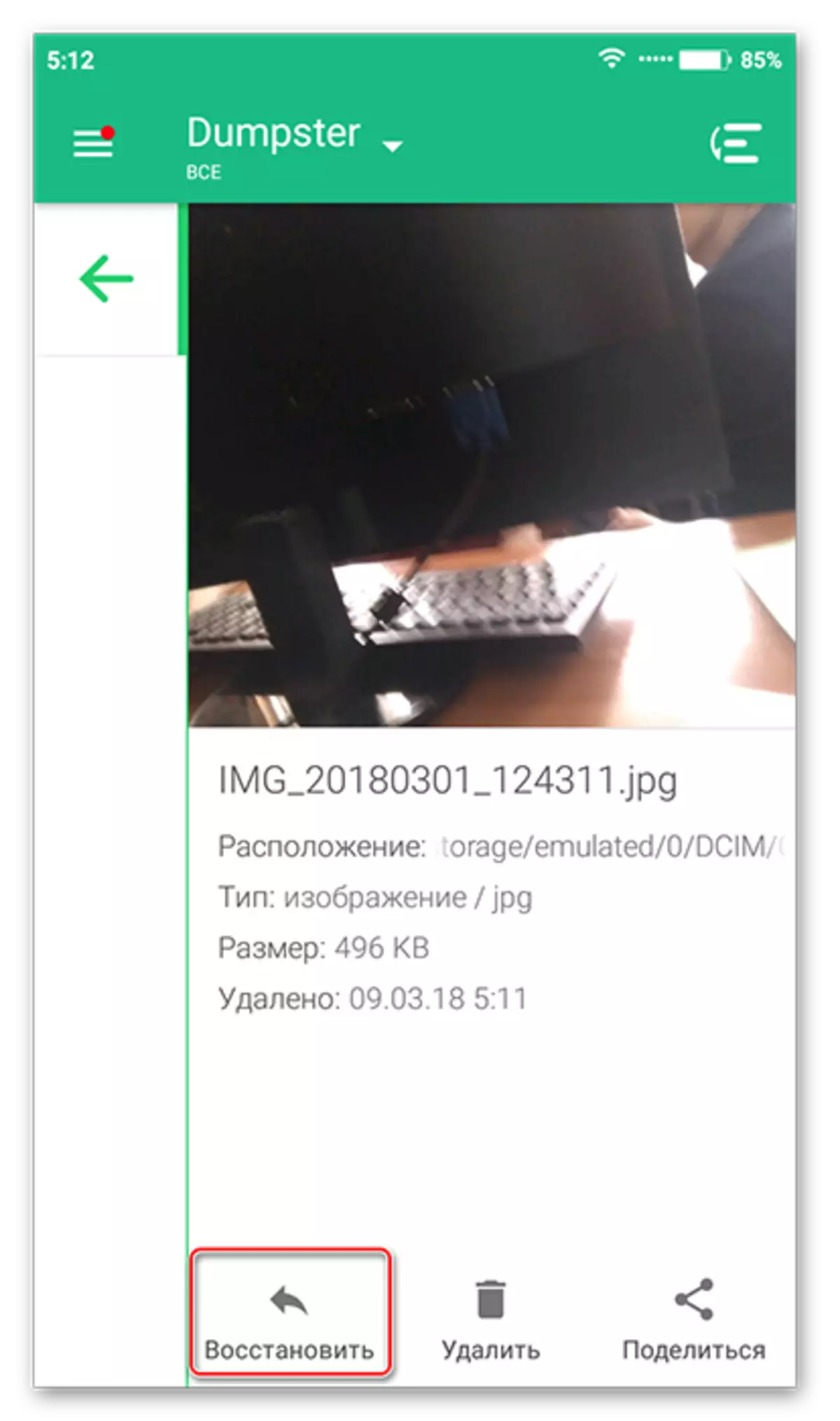
Тавре ки шумо мебинед, дар барқарорсозии файлҳо дар телефон мушкил нест. Дар ҳар сурат, якчанд роҳҳои мувофиқ кардани ҳар як корбари смартфон вуҷуд доранд.
